Კითხვა
საკითხი: რას ეხება: ბლანკი და როგორ მოვიშოროთ იგი?
გამარჯობა, ცოტა ხნის წინ რაღაც შეიცვალა ჩემს Google Chrome ბრაუზერში. ხშირად, როდესაც ვხსნი ახალ ჩანართს, ის ყოველთვის არის "შესახებ: ცარიელი" გვერდი და იქ არაფერი ჩანს. რა არის ეს და როგორ მოვიშორო (თუ მჭირდება)?
ამოხსნილი პასუხი
მარტივად რომ ვთქვათ, შესახებ: ცარიელი არის გვერდი, რომელიც ნაჩვენებია თქვენი ბრაუზერის მიერ, როდესაც სხვა არაფერია საჩვენებელი – ეს არის ჩაშენებული ელემენტი Google Chrome-ში, Mozilla Firefox-ში, Internet Explorer-ში, MS Edge-ში ან ნებისმიერ სხვაში ბრაუზერი. თავდაპირველად, ეს არ უნდა იყოს შემაშფოთებელი, რადგან შესახებ: ბლანკი თავისთავად არანაირ საფრთხეს არ წარმოადგენს – არაფერია, რაც შეიძლება გავლენა იქონიოს თქვენს დათვალიერებაზე, რადგან არ არის ნაჩვენები შინაარსი.
თუმცა, თუ შენიშნეთ, რომ რეგულარულად გადამისამართებთ შესახებ: ცარიელ გვერდზე, როგორც ჩანს, უმიზეზოდ, ან თქვენი ბრაუზერი ავლენს საეჭვო ქცევას (მაგალითად, URL გადამისამართებები,[1] გადაჭარბებული pop-up რეკლამები, დაფინანსებული ძიების შედეგები, შეცვლილი ბრაუზერის პარამეტრები და ა.შ.), დიდია ალბათობა იმისა, რომ თქვენს კომპიუტერზე დაზარალდეს adware.[2] უბრალოდ გასაგებად რომ ვთქვათ, შესახებ: ცარიელი არ არის adware ან malware, თუმცა, ის შეიძლება გამოჩნდეს ვებ ბრაუზერში კომპიუტერის ინფექციის გამო. ალტერნატიულად, გვერდი შეიძლება მიუთითებდეს, რომ მომხმარებლის პროფილის მონაცემები დაზიანებულია.
Adware არის რეკლამის მხარდაჭერილი პროგრამული უზრუნველყოფა, რომელიც, როგორც წესი, იტვირთება მესამე მხარის პროგრამული უზრუნველყოფით უნებლიედ. მიუხედავად ამისა, მომხმარებლებს შეუძლიათ თავიანთ კომპიუტერებში პოტენციურად არასასურველი პროგრამული უზრუნველყოფის შეტანა, მისი ცოდნის გარეშე ნამდვილი მიზანი (რომელიც აჩვენებს ამომხტარ ფანჯრებს, ბანერებს, გარიგებებს, ტექსტურ ბმულებს, შეთავაზებებს და სხვა დაფინანსებულს შინაარსი). ამრიგად, თუ თქვენს ბრაუზერში მოულოდნელად გამოჩნდა ბლანკი About: ცარიელი და თქვენი ბრაუზერი განიცდის რეკლამებს, თქვენ უნდა დარწმუნდეთ, რომ მავნე პროგრამა წაიშლება არასასურველი მოქმედებების შესაჩერებლად.
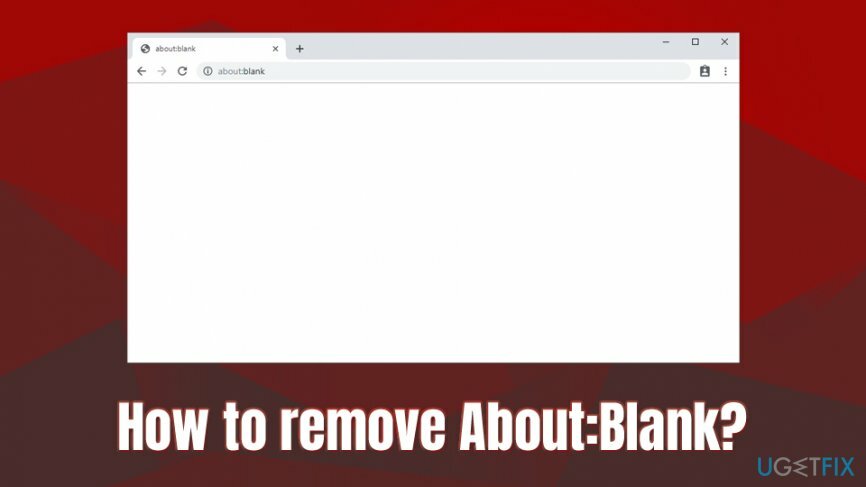
გაითვალისწინეთ, რომ არასწორად ამოღებულმა მავნე პროგრამამ შეიძლება ასევე გამოიწვიოს About: blank-ის მუდმივი ჩვენება. თუმცა, პოტენციურად არასასურველი აპლიკაციის შეწყვეტის შემდეგაც კი, გვერდი ზოგჯერ არ გაქრება. ამრიგად, Google Chrome-იდან ან სხვა ბრაუზერიდან შესახებ: ცარიელის სრულად წასაშლელად, თქვენ უნდა გადატვირთოთ იგი.
ქვემოთ თქვენ იხილავთ სრულ ინსტრუქციას, თუ როგორ უნდა გაუმკლავდეთ საკითხს და წაშალოთ შესახებ: ცარიელი, თუ ის დაკავშირებულია რეკლამასთან ან მავნე პროგრამასთან. მიუხედავად ამისა, თუ თქვენი კომპიუტერი არასოდეს დაინფიცირებულა, გვერდი ასევე შეიძლება გამოყენებულ იქნას, როგორც საწყისი გვერდის ნაგულისხმევი მისამართი, თუ გსურთ.
Ნაბიჯი 1. წაშალეთ პოტენციურად არასასურველი პროგრამა(ები) თქვენი კომპიუტერიდან
ამ ფაილების დეინსტალაციისთვის, თქვენ უნდა შეიძინოთ ლიცენზირებული ვერსია Reimage Reimage პროგრამული უზრუნველყოფის დეინსტალაცია.
პირველი ნაბიჯი, რომელიც უნდა გადადგათ About: blank-თან ურთიერთობისას, არის იმის დარწმუნდეთ, რომ პოტენციურად არასასურველი აპლიკაციები არ იწვევენ მას. გააგრძელეთ შემდეგი ნაბიჯები Windows-ზე:
- ტიპი Მართვის პანელი შევიდა Cortana-ს საძიებო ზოლში და დააჭირე შედი
- Წადი პროგრამები > პროგრამის დეინსტალაცია
- დაალაგეთ პროგრამები თარიღის მიხედვით – დააწკაპუნეთ დაინსტალირებულია
- შეამოწმეთ სია და წაშალეთ ყველაფერი, რაც არ იცით (დააწკაპუნეთ მარჯვენა ღილაკით > დეინსტალაცია)
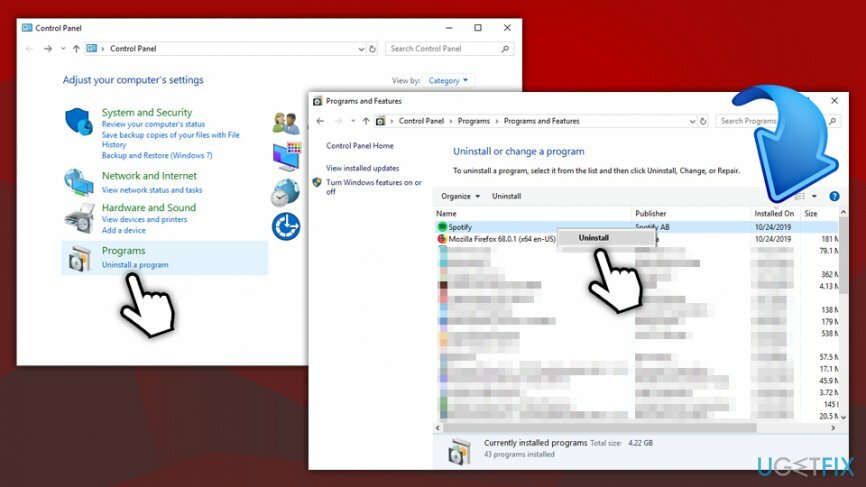
PUP-ების დეინსტალაცია Mac-დან
- გახსენით მპოვნელი და წადი აპლიკაციები
- იპოვნეთ აპები, რომელთა დაყენება არ გახსოვთ
- დააწკაპუნეთ მარჯვენა ღილაკით და აირჩიეთ ნაგავში გადატანა
- გარდა ამისა, შეგიძლიათ შეამოწმოთ შემდეგი ადგილები დარჩენილი კომპონენტებისთვის:
~/ბიბლიოთეკა/აპლიკაციის მხარდაჭერა/
~/Library/LaunchAgents/
~/ბიბლიოთეკა/LaunchDaemons
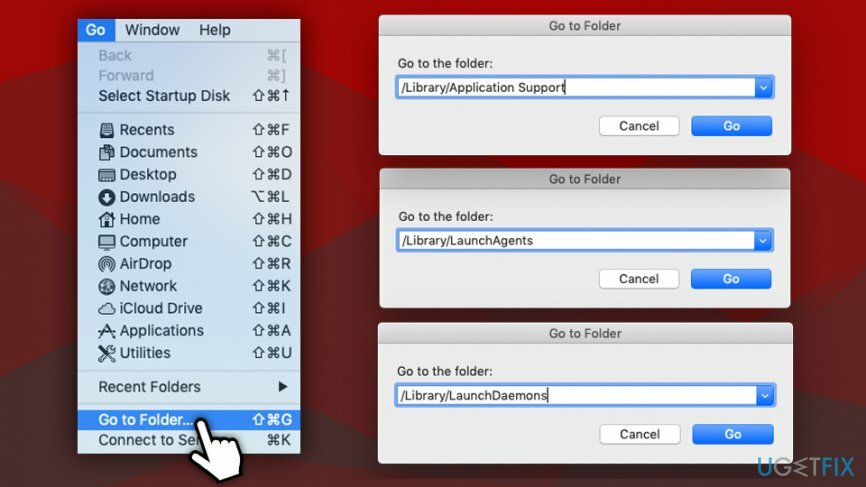
ნაბიჯი 2. დაასკანირეთ თქვენი მანქანა მავნე პროგრამების და სხვა აღდგენის გადაწყვეტილებებით
ამ ფაილების დეინსტალაციისთვის, თქვენ უნდა შეიძინოთ ლიცენზირებული ვერსია Reimage Reimage პროგრამული უზრუნველყოფის დეინსტალაცია.
მიუხედავად იმისა, რომ ხელით რეკლამის მოცილების მეთოდებმა დადებითი შედეგი უნდა მოიტანოს, ზოგიერთ შემთხვევაში, PUP-ების ამოღება შეიძლება რთული იყოს, რადგან ისინი ტოვებენ სისტემაში სხვადასხვა ჩანაწერს. იმისათვის, რომ დარწმუნდეთ, რომ შესახებ: ცარიელი არ არის ერთადერთი პრობლემა თქვენს კომპიუტერში, თქვენ უნდა დაასკანიროთ ის ანტი-მავნე პროგრამით, რომელსაც შეუძლია ამოიცნოს არა მხოლოდ მავნე პროგრამები, არამედ პოტენციურად არასასურველი პროგრამებიც. შეგიძლიათ გამოიყენოთ ჩაშენებული Windows Defender ან ჩამოტვირთოთ უფასო უსაფრთხოების ინსტრუმენტი, რომელსაც აქვს კარგი რეპუტაცია.
გარდა ამისა, ჩვენ ასევე გირჩევთ გამოიყენოთ ReimageMac სარეცხი მანქანა X9 შემდეგ, განსაკუთრებით თუ მავნე პროგრამა იქნა აღმოჩენილი და წაშლილი. აპლიკაცია დააფიქსირებს ვინდოუსის რეესტრს[3] და შეაკეთეთ ვირუსით დაზარალებული სისტემის ფაილები. 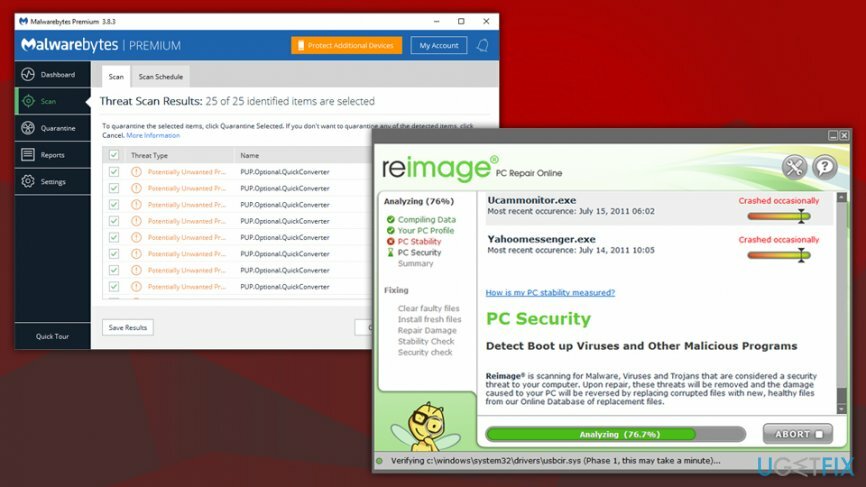
ნაბიჯი 3. Google Chrome-ის გადატვირთვა
ამ ფაილების დეინსტალაციისთვის, თქვენ უნდა შეიძინოთ ლიცენზირებული ვერსია Reimage Reimage პროგრამული უზრუნველყოფის დეინსტალაცია.
პოტენციურად არასასურველი აპლიკაციები ხშირად ცვლის დაინსტალირებული ბრაუზერების პარამეტრებს სარეკლამო შინაარსის ჩვენების მიზნით. უმეტეს შემთხვევაში, ეს არის მთავარი მიზეზი, რის გამოც მომხმარებლები ხედავენ შესახებ: ცარიელ გვერდს, მაშინაც კი, როცა ისინი ამოიღებენ რეკლამას თავიანთი აპარატებიდან. ამრიგად, გადატვირთეთ Google Chrome შემდეგნაირად:
- გახსენით Chrome და გადადით მენიუ > პარამეტრები
- გადაახვიეთ ქვემოთ, სანამ არ მიაღწევთ Მოწინავე - დააწკაპუნეთ მასზე
- იპოვე გადატვირთეთ და გაასუფთავეთ განყოფილება და დააწკაპუნეთ პარამეტრების აღდგენა თავდაპირველ ნაგულისხმევად
- დაადასტურეთ Პარამეტრების შეცვლა
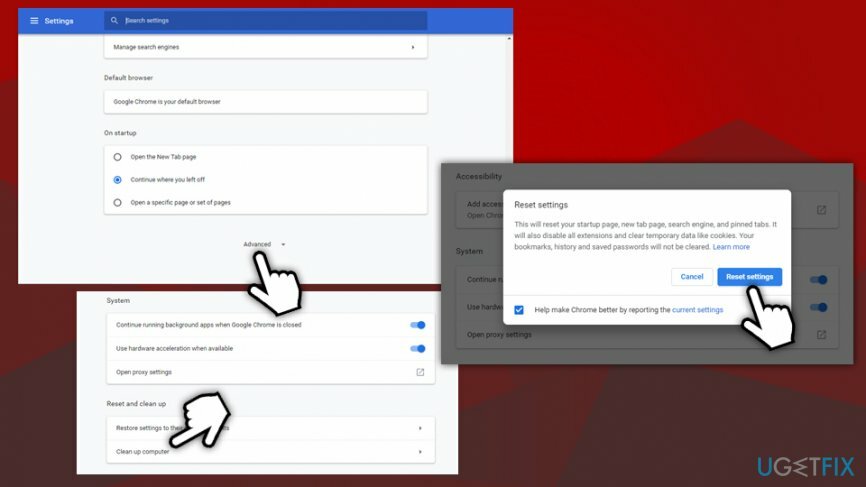
ნაბიჯი 4. გადატვირთეთ Mozilla Firefox
ამ ფაილების დეინსტალაციისთვის, თქვენ უნდა შეიძინოთ ლიცენზირებული ვერსია Reimage Reimage პროგრამული უზრუნველყოფის დეინსტალაცია.
- გახსენით Firefox და გადადით მენიუ > დახმარება
- დააწკაპუნეთ პრობლემების მოგვარების ინფორმაცია
- აირჩიეთ განაახლეთ Firefox…
- დასადასტურებლად დააჭირეთ განაახლეთ Firefox
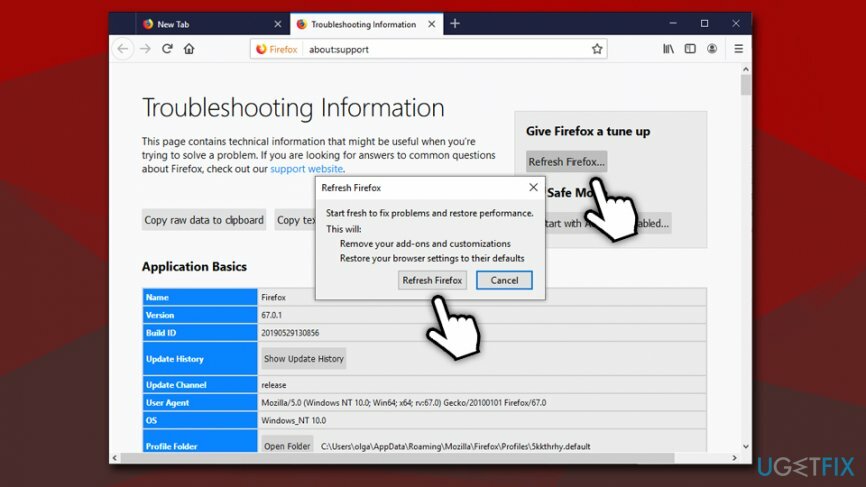
ნაბიჯი 5. Internet Explorer-ის გადატვირთვა
ამ ფაილების დეინსტალაციისთვის, თქვენ უნდა შეიძინოთ ლიცენზირებული ვერსია Reimage Reimage პროგრამული უზრუნველყოფის დეინსტალაცია.
- Internet Explorer-ში დააწკაპუნეთ მექანიზმი ხატი
- აირჩიე ინტერნეტის პარამეტრები და აირჩიეთ Მოწინავე ჩანართი
- Internet Explorer-ის პარამეტრების გადატვირთვის ქვეშ აირჩიეთ გადატვირთვა
- მონიშნეთ წაშალეთ პირადი პარამეტრები ყუთი და დააწკაპუნეთ გადატვირთვა
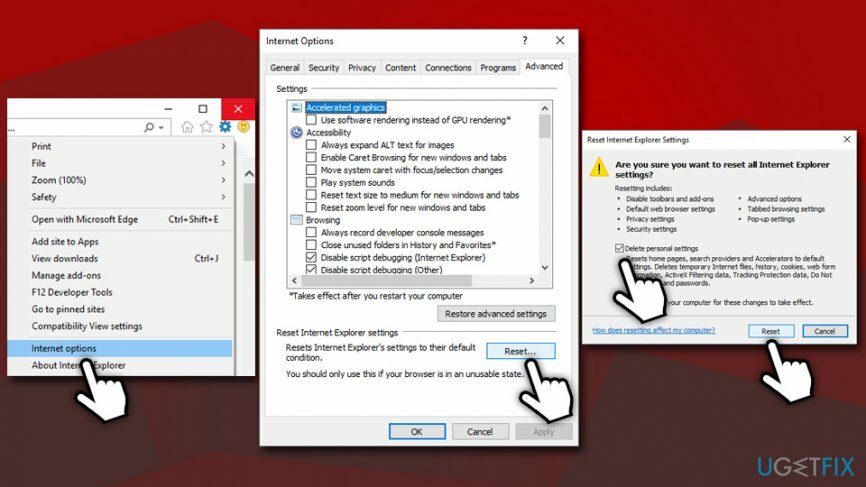
ნაბიჯი 6. გადატვირთეთ MS Edge
ამ ფაილების დეინსტალაციისთვის, თქვენ უნდა შეიძინოთ ლიცენზირებული ვერსია Reimage Reimage პროგრამული უზრუნველყოფის დეინსტალაცია.
- გახსენით MS Edge ბრაუზერი, აირჩიეთ მენიუ და მერე კონფიდენციალურობა და უსაფრთხოება
- ქვეშ დათვალიერების მონაცემების გასუფთავება, აირჩიე აირჩიეთ რა უნდა გაასუფთავოთ
- აირჩიეთ ყველა ველი (შეგიძლიათ დატოვოთ პაროლები თუ გსურთ) და დააწკაპუნეთ წმინდა
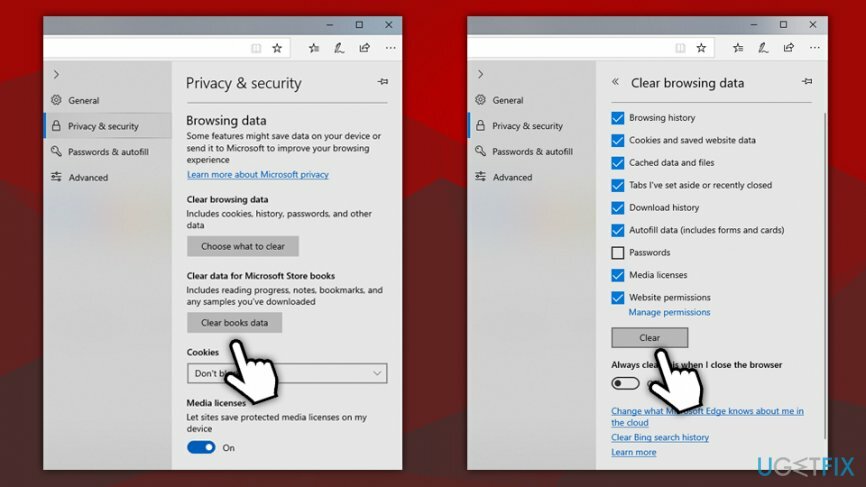
ნაბიჯი 7. Safari-ის გადატვირთვა
ამ ფაილების დეინსტალაციისთვის, თქვენ უნდა შეიძინოთ ლიცენზირებული ვერსია Reimage Reimage პროგრამული უზრუნველყოფის დეინსტალაცია.
- დააწკაპუნეთ Safari და აირჩიე პრეფერენციები…
- Წადი გაფართოებული ჩანართი
- მონიშნეთ განვითარების მენიუს ჩვენება მენიუს ზოლში
- მენიუს ზოლიდან დააწკაპუნეთ განავითარეთ, და შემდეგ აირჩიეთ ცარიელი ქეშები
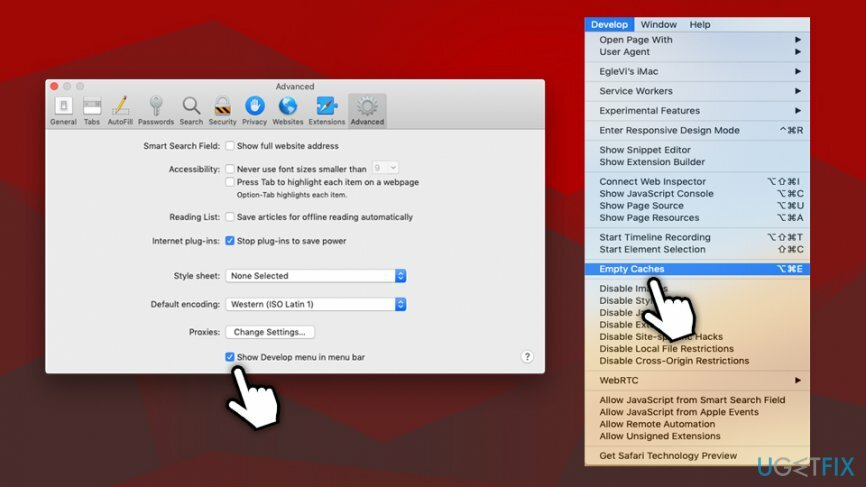
მოიშორეთ პროგრამები მხოლოდ ერთი დაწკაპუნებით
ამ პროგრამის დეინსტალაცია შეგიძლიათ ugetfix.com-ის ექსპერტების მიერ წარმოდგენილ ნაბიჯ-ნაბიჯ სახელმძღვანელოს დახმარებით. თქვენი დროის დაზოგვის მიზნით, ჩვენ ასევე შევარჩიეთ ინსტრუმენტები, რომლებიც დაგეხმარებათ ამ ამოცანის ავტომატურად შესრულებაში. თუ გეჩქარებათ ან თუ ფიქრობთ, რომ არ გაქვთ საკმარისი გამოცდილება პროგრამის დამოუკიდებლად დეინსტალაციისთვის, მოგერიდებათ გამოიყენოთ ეს გადაწყვეტილებები:
შეთავაზება
გააკეთე ახლავე!
ჩამოტვირთვამოხსნის პროგრამული უზრუნველყოფაბედნიერება
გარანტია
გააკეთე ახლავე!
ჩამოტვირთვამოხსნის პროგრამული უზრუნველყოფაბედნიერება
გარანტია
თუ ვერ მოახერხეთ პროგრამის დეინსტალაცია Reimage-ის გამოყენებით, აცნობეთ ჩვენს მხარდაჭერის ჯგუფს თქვენი პრობლემების შესახებ. დარწმუნდით, რომ მიაწოდეთ რაც შეიძლება მეტი დეტალი. გთხოვთ, შეგვატყობინოთ ყველა დეტალი, რომელიც, თქვენი აზრით, უნდა ვიცოდეთ თქვენი პრობლემის შესახებ.
ეს დაპატენტებული სარემონტო პროცესი იყენებს 25 მილიონი კომპონენტის მონაცემთა ბაზას, რომელსაც შეუძლია შეცვალოს ნებისმიერი დაზიანებული ან დაკარგული ფაილი მომხმარებლის კომპიუტერში.
დაზიანებული სისტემის შესაკეთებლად, თქვენ უნდა შეიძინოთ ლიცენზირებული ვერსია Reimage მავნე პროგრამების მოცილების ინსტრუმენტი.

რომ დარჩეს სრულიად ანონიმური და თავიდან აიცილონ ISP და მთავრობა ჯაშუშობისგან თქვენ უნდა დაასაქმოთ პირადი ინტერნეტი VPN. ის საშუალებას მოგცემთ დაუკავშირდეთ ინტერნეტს, მაშინ როდესაც იყოთ სრულიად ანონიმური ყველა ინფორმაციის დაშიფვრით, თავიდან აიცილოთ ტრეკერები, რეკლამები და ასევე მავნე შინაარსი. რაც მთავარია, თქვენ შეაჩერებთ უკანონო სათვალთვალო საქმიანობას, რომელსაც NSA და სხვა სამთავრობო ინსტიტუტები ახორციელებენ თქვენს ზურგს უკან.
კომპიუტერის გამოყენებისას ნებისმიერ დროს შეიძლება მოხდეს გაუთვალისწინებელი გარემოებები: ის შეიძლება გამორთოს დენის გათიშვის გამო, ა სიკვდილის ცისფერი ეკრანი (BSoD) შეიძლება მოხდეს, ან Windows-ის შემთხვევითი განახლებები შეუძლია მოწყობილობას, როცა რამდენიმე ხნით წახვალთ წუთები. შედეგად, თქვენი სასკოლო დავალება, მნიშვნელოვანი დოკუმენტები და სხვა მონაცემები შეიძლება დაიკარგოს. რომ აღდგენა დაკარგული ფაილები, შეგიძლიათ გამოიყენოთ მონაცემთა აღდგენის პრო – ის ეძებს ფაილების ასლებს, რომლებიც ჯერ კიდევ ხელმისაწვდომია თქვენს მყარ დისკზე და სწრაფად იბრუნებს მათ.